|
Премодератор, Советник
 |
FAQ по функционалу форума, или как тут что работает |
|
Вопросы и ответы по функционалу и скрытым функциям форума. Ссылка ведет на сообщение с ответом на вопрос.
СООБЩЕНИЯ НА ФОРУМЕ ИХ ОФОРМЛЕНИЕ Как оформлять сообщения на форуме - цитирование: FAQ по функционалу форума, или как тут что работает Как добавить фотографию в сообщение: FAQ по функционалу форума, или как тут что работает Как добавить видео в сообщение: FAQ по функционалу форума, или как тут что работает Как скрыть подписи других пользователей: FAQ по функционалу форума, или как тут что работает Как сослаться на какое-то конкретное сообщение на форуме: FAQ по функционалу форума, или как тут что работает Специфические знаки в сообщениях - теги степени, формулы и т.д. : FAQ по функционалу форума, или как тут что работает Подписаться на определенные темы (дубль новых сообщений на почту): FAQ по функционалу форума, или как тут что работает Как связаться с модератором или пожаловаться на другого пользователя : FAQ по функционалу форума, или как тут что работает ПРОФИЛИ ДРУГИХ ПОЛЬЗОВАТЕЛЕЙ Советники на форуме - кто в какой тематике лучше разбирается: FAQ по функционалу форума, или как тут что работает Как посмотреть профиль другого пользователя, его сообщения, фотографии, блоги, заблокировать или добавить в друзья, написать личное сообщение: FAQ по функционалу форума, или как тут что работает Лайки (кнопка нравится) и общее количество лайков - как посмотреть за что поставили *лайк*: FAQ по функционалу форума, или как тут что работает Список пользователей и их статусы на форуме: FAQ по функционалу форума, или как тут что работает СВОЙ ПРОФИЛЬ Как поменять свой ник (имя на форуме) на другое : FAQ по функционалу форума, или как тут что работает Как добавить свой город или местоположение в профиль (отражается в сообщении) : FAQ по функционалу форума, или как тут что работает Как добавить аватар (картинку) в профиль: FAQ по функционалу форума, или как тут что работает Как найти свои сообщения и темы, кто поставил мне лайк, где мне ответили, как подписаться на сообщения других пользователей: FAQ по функционалу форума, или как тут что работает ОБЩИЙ ФУНКЦИОНАЛ ФОРУМА Не приходит пароль на почту, не подтверждается телефон и другие вопросы по работе форума задайте в этой теме: AQA.Reloaded 2019.02 (вопросы, техподдержка) БЛОГИ Как создать свой блог на форуме: FAQ по функционалу форума, или как тут что работает Как поменять название уже созданного блога: FAQ по функционалу форума, или как тут что работает Как ограничить доступ в блог некоторым пользователям: FAQ по функционалу форума, или как тут что работает |
|
|
18/12/2012 18:21:48
#1743937 |
|
Премодератор, Советник
 |
Функционал форума |
|
Как загружать фотографии
1. Нажмите на первую иконку в панеле инструментов * Загрузить фото* 2. Откроется список категорий 3. Выберете категорию, подходящую для фотографии, впишите уточнение фотографии во втором поле 4. Нажмите на текст *Перетащите картинку сюда или кликните здесь, для выбора файлов 5. Откроется файл с фотографиями - можн выбрать (выделить) и загрузить сразу несколько фотографий одновременно (фотографии так же можно перетащить из другого окна и вложить в окно с текстом) 6. Все выделенные фотографии загрузятся последовательно, большие файлы чуть медленнее, сжатие происходит автоматически. 7. Как найти загруженный фотографии - нажмите третью слева иконку *Галерея*, откроется окно с загруженными фотографиями, если кликнуть на любую фотографию, она автоматически продублируется в открытом сообщении в виде кода. 8. Как проверить сообщение, не публикуя его - нажмите зеленую стрелочку справа 9. и текст сообщения отобразится чуть ниже открытого окна. 10. Чтобы сохранить изменения и опубликовать, нажмите кнопку *редактировать сообщение* или *ответить* внизу сообщения. Примечание: файлы формата png не отображаются и не загружаются. Фотография, загруженная на форум с мобильного телефона поворачивается боком. Либо держите телефон горизонтально, когда фотографируете, либо перед загрузкой обрежьте фотографию на пару миллиметров в "изменить", тогда она грузится так, как видно на телефоне. Изменено 18.10.16 автор Button |
|
|
17/12/2015 13:52:24
#2162251 |
|
|
|
Премодератор, Советник
 |
|
|
Как посмотреть чей-то профайл? Что есть в профайле других пользователей?
Нажмите на ник этого пользователя в любом сообщении. Вообще все активные ссылки и слова подсвечиваются темно-зеленым цветом. Когда вы нажимаете на ник, то переходите в профиль, что там есть и что можно сделать: Сообщение U2U - обведено зелёным, если нажать на эту кнопку, то открывается приватное окно для личного сообщения пользователю. Вы можете ему (или ей) написать, если пользователь вас не заблокировал. Если заблокировал, то он не читает ваши сообщения на форуме и вы не можете ему написать. Заблокировать! - обведено красным, если нажать на эту кнопку, то если вы на форуме - форум скроет все сообщения данного пользователя от вас под розовой полосой, и этот пользователь не сможет отправить вам личное сообщение через U2U. Где отвечает - обведено синим, если нажать эту кнопку, то форум покажет список тем, где отвечал данный пользователь. Блог - обведено желтым, эта кнопка ведет на блог на форуме, созданный этим пользователем, в корневой каталог, то есть если тем в блоге много, то на заглавие (название) блога и список тем в нем. Создал темы - вторая кнопка по порядку, список тем, которые создал этот пользователь. Фото - ссылка ведет на фотогалерею, фотографии, загруженные пользователем для форума. Если открыть фотографии в галерее и нажать под конкретной фотографией кнопку *на форуме*, то форум покажет тему и ссылку на сообщение, где использовалась данная фотография, нажав ссылку можно попасть на это сообщение на форуме с выбранной фотографией. Добавить в друзья Подробнее об этой функции здесь: FAQ по функционалу форума, или как тут что работает Как посмотреть за что поставлены лайки и список лайков? Нажмите на цифру с лайками любого пользователя и откроется список тем, в которых были поставлены эти лайки. Где посмотреть список пользователей и их статусы? Вверху форума закрепленная панель, в ней есть спойлер - *Меню*, откройте его, выберите *Список пользователей*. Откроется отдельное окно со списком всех пользователей форума. В нем предусмотрена возможна сортировки по количеству лайков, статусам, количеству сообщений, дате регистрации. |
|
|
20/03/2016 11:53:44
#2204228 |
|
Премодератор, Советник
 |
Форум на почту |
|
Чтобы подписаться на любые новые сообщения в каком-либо разделе, и получать о них уведомления: 2. Поставить галочки напротив интересующих разделов. Все новые сообщения или темы (уведомления) будут приходить на почту (на указанный в профайле email), если вы в данный момент не на форуме. Таким образом, вы не пропустите новые сообщения в интересующем вас разделе. 3. После выбора нажать кнопку *запомнить*. Почему удалили мое сообщение в теме? *Куда смотрит администрация* - как сообщить администрации о нарушениях в теме. Если удаляются ваши сообщения, то только потому, что эти сообщения не относились к теме топика, а были сочтены флудом, флеймом (личной перепиской) или оффтопом. Помните, что такие сообщения засоряют тему и уводят в ненужную стороны (как правило в сторону разборок). На этом форуме не разрешены публичные разборки и даже завуалированные оскорбления оппонентов, и не стоит писать прямо в теме, что вам не понравилось удаление ваших сообщений-нарушений, за которые вам ставят лайки *группа поддержки*, которая все же остается в стороне от конфликта и предупреждений. Для того, чтобы пожаловаться на какое-то сообщение модератору, в этом сообщении есть кнопка *Сообщить модератору* (Я-модератор). Выглядит она вот так: По Правилам Форума за публичное призвание модератора на чью-то голову, недовольство администрацией - так же полагается предупреждение автору такого сообщения, поэтому лучше решать все вопросы в U2U. В Правилах форума в (п. 3. В ФОРУМЕ ЗАПРЕЩЕНО) - перечислены все основные пункты нарушений, за которые выдаются предупреждения. Ознакомьтесь с ними: Правила форума (от 22.03.2016) Все их можно свести к одному: на форуме приветствуется доброжелательное отношение к оппонентам, и ведение споров и полемики в конструктивном и дружелюбном ключе. |
|
|
24/08/2016 12:51:08
#2262995 |
|
Премодератор, Советник
 |
|
|
Как добавить видео в сообщение:
1. Загрузить на Youtube 2. Найти и нажать знак share (поделиться) 3. Скопировать предложенную ссылку 4. Добавить на форум без всяких тегов, просто ссылку Формулы, степень и прочее Все скопированные знаки форум отображает, включая иероглифы или знаки из физики и математики, например, число π или интеграл ∫, знак можно увеличить ∫ через код [size] --> [size =4]∫[ /size] (без пробелов) Степень: а2 через код [sup] --> a[sup ]2[/sup ] (без пробелов) Химические формулы: H2O через код [sub] --> H[sub ]2[/sub]O (без пробелов) |
|
|
24/05/2020 18:40:43
#2784454 |
|
Премодератор, Советник
 |
Советники и Кандидаты - как понять за что *шапка* |
|
Поскольку в последнее время довольно часто отвечаю на один и тот же вопрос, почему Советник или Кандидат получил статус и в чем специализируется, то вот небольшая подсказка, как это понять самостоятельно. Советник Vadim74. Статистика сообщений в профиле, большие доли всех сообщений - Цихлиды Малави, то есть данный Советник *специализируется* именно в этой теме на форуме. Советник, Модератор Инед. Статистка сообщений в профиле, приоритеты в разделах: Болезни и Общие и неясные вопросы. Советник Александр Ершов - вполне очевидно и без подсказок. Так же, как и профиль любого пользователя без статуса содержит достаточно информации, чтобы понять в каких разделах лежат интересы. |
|
|
31/08/2020 08:44:22
#2814947 |
|
|
|
Премодератор, Советник
 |
|
|
Хочу сменить свой ник на другой
Как поменять ник (имя пользователя) на форуме - это возможно, пройдите по ссылке: https://www.aqa.ru/p... Как изменить свое местоположение в профиле: Профиль -> Редактировать профайл -> Местоположение, контакты, информация Если город в России: выбрать в каждом из полей: страна, регион, город Если город не в России, то выбрать последовательно: не Россия, другой регион, город не в России. Далее можно автоматически определить местонахождение и дописать пункт местонахождения вручную. Будет показываться флаг страны. Не забыть нажать кнопку *Сохранить изменения*. Как сменить или добавить аватар Только для авторизованных пользователей. Зайдите в свой профиль: https://www.aqa.ru/p... далее выбрать вкладку *Настройки* Профиль --> Настройки --> Сменить Аватар Откроется такое окно: При нажатии на белое окно справа, появится возможность выбрать любую картинку с вашего устройства, которую вы заранее приготовили для аватарки. Форум моментально загрузит выбранную картинку. Размер лучше ограничить самостоятельно в любом редакторе (Paint и дургие), например до 150х150 пикселей. |
|
|
09/05/2021 15:03:42
#2903922 Нравится Egorkapedro
|
|
Премодератор, Советник
 |
|
|
Как оформлять сообщения на форуме
Документация доступна здесь Поскольку многие форумчане не задумываясь зачем-то цитируют полностью весь текст оппонента, даже если он в несколько абзацев, то значит пришла пора рассказать, как правильно пользоваться цитированием, чтобы избегать оверквотинга и предупреждения по Правила форума (от 22.03.2016) 2.4. При ответе на чье-либо послание не злоупотребляйте цитированием («оверквотинг»). При необходимости цитируйте только самую существенную мысль оппонента, на которую Вы, собственно, и реагируете. Пошаговая инструкция с иллюстрациями Вариант 1 (автоматическое цитирование нужного текста) 1. При ответе на чье-то сообщение выделите наиболее значимый участок текста оппонента, на который вы собираетесь ответить 2. Выделив нужный участок текста, или фразу, нажмите кнопку *Цитировать* 3. В цитату автоматически будет включен только выделенный вами текст 4. После того, как текст готов и отредактирован, нажмите кнопку *Редактировать сообщение*, чтобы сохранить изменения. Вариант 2 (ручное редактирование цитируемого текста) 1. Нажмите кнопку *Цитировать* или *Изменить*, если вы редактируете свой уже опубликованный пост 2. Удалите лишний текст, оставив самое важное 3. Проверьте, чтобы присутствовали всего 2 тега цитирования [ q ] - quote (цитировать, англ.) открывающий и закрывающий со значком / [ /q]. 4. После того, как текст готов и отредактирован, нажмите кнопку *Редактировать сообщение*, чтобы сохранить изменения. Все очень просто, нет необходимости полностью цитировать весь длинный текст оппонента, помните, что это чрезмерно загружает ваше сообщение, не имеет практического смысла, и является поводом для предупреждения. Как сделать проще? Достаточно просто нажать кнопку *Ответить* и процитировано будет только имя оппонента, с активной ссылкой на это сообщение. |
|
|
20/11/2022 21:13:13
#3047141 Нравится Avernezis
|
|
Премодератор, Советник
 |
|
|
Как сослаться на какое-то конкретное сообщение?
1. В правом нижнем углу есть номер каждого сообщения, нажмите на него 2. Откроется ссылка на именно это сообщение, ее нужно просто скопировать и вставить в качестве ссылки Как запретить большие подписи в сообщениях? Бывает, то подпись какого-либо форумчанина занимает полстраницы, как сделать так, чтобы форум не показывал чью-то подпись. 1. Зайти в настройки в своем аккаунте (можно через U2U)и поставить галочку напротив нужной опции. При этом по умолчанию подпись больше не показывается. 2. Подпись при этом все равно можно открыть и посмотреть посредством кнопки *Подпись* Если её нажать, то подпись появляется, при нажатии еще раз - исчезает. |
|
|
20/11/2022 21:27:38
#3047153 Нравится Egorkapedro
|
|
|
|
Премодератор, Советник
 |
|
|
Как найти свои темы, где мне ответили, что пишут другие пользователи (друзья)
В самом верху форума есть зеленая полоса, на ней *Конвертик* (ссылка на ваши личные сообщения) и *Звезда* (об этом подробнее): Если нажать на звезду открывается 5 вкладок *Оповещения*: Слежение, Ваши темы, Упоминания, Нравится, Друзья пишут. Подробнее о каждой из вкладок. 1) Слежение и Подписаться (Подписаться - это схожий функционал, но он под *Звезду* не идет, только сообщениями на почту - email) Если в заголовке интересной вам темы нажать кнопку *Следить* (стрелка синим), то все сообщения из этой темы будут добавляться во вкладку *Следить* под звездой. Если нажать на кнопку *Подписаться*, то копии сообщений будут отсылаться вам на почту, которую вы указали при регистрации на форуме. 2) Ваши темы В этой вкладке вы найдете ответы во всех ваших темах, который вы создали на форуме (последние сообщения), это могут быть сообщения любых пользователей, ответивших в ваших темах так же. 3) Упоминания В этой вкладке будут собираться на ссылки в любых темах, где вам что-то ответили и с цитированием, и без, или указав ваш ник с тегами Volcan0 - ник нажимается и ведет в профиль пользователя. Важно: собака, фигурная скобка ник пользователя, фигурная скобка - @ { Volcan0 } - именно так выглядит оповещение пользователя, только без пробелов. В общем, если вы кого-то хотите позвать в тему с отправлением уведомления этому пользователю, то нужна собачка и фигурные скобки. Просто текст с именем могут и не найти. PS Кстати, Volcan0 - это админ форума. Если вас упомянули в теме правильно, то все уведомления вы найдете во вкладке *Упоминания* под звездой. 4) Нравится В этой вкладке вы найдете все последние лайки (кнопка *Нравится*), которые вам поставили в конкретных темах и ссылки на эти ваши сообщения с лайками и кто их поставил. Если у вас есть такая вкладка - откройте ее и посмотрите как это работает. 5) Друзья пишут Для того, чтобы подписаться на сообщения интересных вам пользователей, и чтобы они появились в этой вкладке - нужно зайти в профиль нужного пользователя и добавить его в друзья: После этого в сообщениях избранных пользователей вы увидите зеленый знак *сердечко* напротив ника (означает, что вы подписались) и ссылки на сообщения пользователей будут высвечиваться во вкладке *Друзья пишут*. Зеленый кружок рядом с *сердечком* означает, что пользователь сейчас онлайн. |
|
|
20/11/2022 22:21:22
#3047181 |
|
Премодератор, Советник
 |
|
|
Как создать свой блог на форуме
На форуме есть раздел Блоги в котором именно вы являетесь модератором, конечно правила форума действуют во всех разделах, но модераторы не станут чистить тему от флуда или сторонних обсуждений без вашего требования. Это некое личное пространство, где вы определяете стиль и ход дискуссии. К тому же в Блогах действуют ограничения, которых нет больше ни в каких разделах. Как создать свой блог? Зайдите в раздел Блоги это можно сделать через свой профиль - там есть кнопка Блоги или через список разделов форума: https://www.aqa.ru/f... В правом углу раздела есть кнопка *Перейти в мой блог*: Когда вы нажмете эту кнопку, то форум предложит выбрать название для вашего блога. Учитывайте, что внутри этого вашего блога может быть много разных тем, поэтому не стоит его называть *Мой аквариум 30 литров*, если у вас несколько аквариумов. Лучше придумайте чуть более оригинальное название. Как поменять название блога или темы в блоге? Если вы хотите поменять название блога, то в первом сообщении вашего блога нажмите копку *Еще* - откроется окно *Я-Модератор*: Напишите сообщение в открывшемся окне. Модератору придет не только ваше сообщение, но и ссылка на тему или блог, поскольку искать о чем речь без этого сложно: Какие ограничить доступ в мой блог некоторым пользователям? В блогах имеется возможность запретить вообще кому-либо отвечать или комментировать ваши сообщения, в отличие от остальных разделов форума. В правом углу вашего блога есть настройки приватности: Открыть всем - все пользователи форума могут отвечать и комментировать сообщения вашего блога. Запретить всем - никто (кроме модераторов или админа) не могут комментировать или отвечать в вашем блоге, распространяется на все темы блога. Настроить список доступа - эта опция предполагает *черный список* из пользователей, которым не разрешено отвечать в вашем блоге: Для этого нужно в поисковой строке ввести имя этого пользователя и добавить его в список. |
|
|
21/11/2022 11:33:44
#3047275 |
|
Свой на Aqa.ru, Советник
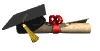 |
|
Olga K Button Выпадающий под звездой список довольно короткий. Там только последние. Можно ли просмотреть более старые упоминания. Или померла, так померла. |
|
|
21/11/2022 14:08:42
#3047301 |
|
|
















































 Загружаю
форму....
Загружаю
форму....